जब आपका राउटर अच्छी तरह से काम नहीं कर रहा है, तो इसे बदलें या आपको यह देखने की जरूरत है कि इसका अच्छा काम क्यों नहीं है। कई उपयोगकर्ता रिपोर्ट करते हैं कि उनके नेटगियर राउटर को पूर्ण गति नहीं मिल रही है। यह कुछ ऐसा होना चाहिए जब आप एक नए राउटर के लिए भुगतान करते हैं।

सौभाग्य से, कुछ चीजें हैं जो हम इसे काम करने के लिए कर सकते हैं। लेकिन पहले, हमें यह समझने की जरूरत है कि हमारे नेटगियर राउटर को पूरी गति क्यों नहीं मिल रही है। हम कारणों से गुजरने के बाद, अच्छी तरह से मुद्दे के लिए सुधारों पर चर्चा करते हैं। अंत में, अच्छी तरह से राउटर की गति में सुधार करने के बारे में बोलें।
मेरे नेटगियर राउटर को पूरी गति क्यों नहीं मिल रही है?
पूरी तरह से यह समझने के लिए कि नेटगियर राउटर स्पीड इश्यू को ठीक करने के लिए हम जिन तरीकों का उपयोग कर रहे थे, उनका उपयोग क्यों कर रहे थे, हमें उन कारणों पर चर्चा करने की आवश्यकता है। सबसे आम स्थितियां हैं कि इसका संगत राउटर नहीं है, नेटवर्क ओवरलोड है, या डिवाइस पुराने हैं।
गलत राउटर
राउटर गलत है यदि इसकी गति और बैंडविड्थ के साथ संगत नहीं है तो आपका आईएसपी (इंटरनेट सेवा प्रदाता) आपसे वादा करता है। इसका मतलब यह है कि यदि आपका राउटर केवल 150Mbps तक का समर्थन करता है, और Youre 200mbps पैकेज की सदस्यता लेता है, तो राउटर अभी भी केवल 150Mbps की गति की अनुमति देने जा रहा है।
यहाँ, आप बहुत कुछ नहीं कर सकते हैं। आप अपने ISP को एक संगत राउटर प्रदान करने के लिए कह सकते हैं, या आप एक खरीद सकते हैं जो प्रदान की गई गति का समर्थन करता है। यदि आप गति को बुरा नहीं मानते हैं, तो आप एक धीमी पैकेज पर स्विच कर सकते हैं।
गति गलतफहमी
एक और कारण जो हम सोच सकते हैं कि पूरी गति नहीं मिल रही थी, वह सिर्फ एक साधारण मार्केटिंग ट्रिक है। कई राउटर निर्माता और यहां तक कि आईएसपी कभी -कभी अधिक ग्राहकों को प्राप्त करने के लिए अपने विज्ञापनों में सैद्धांतिक अधिकतम गति का उपयोग करते हैं। हालांकि, यह बहुत दुर्लभ है।
यह अभी भी ग्राहक के लिए विकल्पों को तौलने और सबसे अच्छा विकल्प बनाने के लिए है। फिर भी, यदि आपका आईएसपी राउटर, गेटवे, या मॉडेम प्रदान करता है, तो आपको आपको वादा की गई गति प्राप्त करनी चाहिए।
बहुत अधिक यातायात
वायरलेस नेटवर्क से हमें हर स्मार्ट डिवाइस को जोड़ने की आदत है। यह एक बुरी आदत नहीं है, बस कुछ ऐसा है जो तार्किक है। हालाँकि, हम आसानी से अपने दोस्तों और मेहमानों को अपना वाई-फाई पासवर्ड देते हैं और पूर्ण कार्यक्षमता की उम्मीद करते हैं।
वायरलेस नेटवर्क से जुड़े अधिक डिवाइस, अधिक ट्रैफ़िक, और इसे धीमा हो जाता है। लेकिन, वायरलेस चैनलों के साथ भी एक चीज है क्योंकि अधिकांश वायरलेस राउटर एक ही चैनलों के माध्यम से एक कनेक्शन प्रदान करते हैं।
पुरानी युक्ति
समस्या राउटर में भी नहीं हो सकती है, यह डिवाइस में हो सकता है। यदि आप एक डिवाइस को जोड़ने की कोशिश कर रहे हैं, तो एक तेज़ वायरलेस कनेक्शन का मतलब नहीं है, यही कारण है कि आपको लगता है कि आपके राउटर को पूरी गति नहीं मिल रही है।
NetGear राउटर को पूरी गति से कैसे ठीक करें?
कुछ तार्किक कदम हैं जो आप आमतौर पर नेटवर्क कनेक्शन का समस्या निवारण करते हैं। हालांकि, कुछ फिक्स हैं जिनके लिए हमें राउटर सेटिंग्स और हमारे डिवाइस पर सेटिंग्स के साथ छेड़छाड़ करने की आवश्यकता होती है।
शक्ति चक्र
पहली चीज जो हमें कोशिश करने की ज़रूरत है वह है एक पूर्ण-नेटवर्क पावर चक्र। इसे सही तरीके से करने के लिए, आपको कुछ समय के लिए नेटवर्क के सभी उपकरणों को बंद करने की आवश्यकता है। यह लंबा नहीं है, बस कुछ मिनट, अधिमानतः 5 बस ताकि सभी सेटिंग्स ताज़ा हो जाएं।
उसके बाद, हमें एक -एक करके उपकरणों को चालू करने की आवश्यकता है। मॉडेम के साथ शुरू करें और सभी कार्यक्षमता स्थापित करने के लिए इसके लिए प्रतीक्षा करें। फिर, राउटर को चालू करें और मॉडेम से कनेक्ट करने के लिए इसका इंतजार करें। अंत में, अपने डिवाइस को चालू करें। यह अधिकांश मुद्दों का ध्यान रखना चाहिए।
नए यंत्र जैसी सेटिंग
राउटर के पीछे एक फैक्ट्री रीसेट बटन। हमें बटन दबाने के लिए एक सुई जैसी वस्तु प्राप्त करने की आवश्यकता है। एक बार जब हम बटन दबाते हैं, तो राउटर को फ़ैक्टरी सेटिंग्स में वापस आने में कुछ मिनट लगेंगे।
एक बार यह समाप्त हो जाने के बाद, आपको SSID और राउटर या बॉक्स पर दिए गए पासवर्ड का उपयोग करके अपने वायरलेस नेटवर्क में लॉग इन करना होगा। चिंता मत करो, आप हमेशा इसे अपने पसंदीदा लॉगिन में बदल सकते हैं।
ईथरनेट रिप्लेसमेंट
एक कारण आपके नेटगियर राउटर को पूर्ण गति नहीं मिल रही है, क्योंकि आप एक ईथरनेट केबल का उपयोग कर रहे हैं, जो इसे कनेक्ट करने के लिए दोषपूर्ण है। इसका मतलब है कि आपको अंततः केबल को एक नए के साथ बदलना होगा।
QOS को अक्षम करना
QOS ( सेवा की गुणवत्ता ) सुविधा को अक्षम करने के लिए, अच्छी तरह से NetGear राउटर सेटिंग्स में लॉग इन करने की आवश्यकता है। एक बार जब हम सेटिंग पृष्ठ में लॉग इन करते हैं, तो हमें उन्नत पर क्लिक करना होगा। बाएं फलक पर, आप सेटअप टैब को नोटिस करेंगे।
वहां, आपको QOS सेटअप का चयन करना होगा। एक बार जब आप QOS सेटअप पर क्लिक करते हैं, तो आपको बॉक्स पर इंटरनेट एक्सेस QOS को अनचेक करने की आवश्यकता होती है। अंत में, लागू करें पर क्लिक करें, और QOS सुविधा अक्षम हो जाएगी।
पसंदीदा बैंड
Theres एक संभावना है कि हमें लगता है कि हमारे NetGear राउटर को पूरी गति नहीं मिल रही है जब यह वास्तव में हमारे पसंदीदा बैंड सेटअप है जो इसे धीमा कर देता है। आवृत्ति बैंड जो हमारे डिवाइस को पसंद करता है वह वह है जिसे वह जोड़ता है।
अनुशंसित पाठ:
- नेटगियर राउटर इंटरनेट लाइट ब्लिंकिंग व्हाइट को कैसे ठीक करें?
- नेटगियर राउटर रेड लाइट को कैसे ठीक करें, कोई इंटरनेट मुद्दा नहीं?
- नेटगियर राउटर पावर लाइट ब्लिंकिंग को कैसे ठीक करें?
अधिकांश राउटर के लिए दो हैं, 2.4GHz (Gigahertz) और 5GHz बैंड। 2.4GHz बैंड 5GHz बैंड की तुलना में धीमा है। इसलिए, हमें अपने डिवाइस पर 5GHz बैंड में पसंदीदा बैंड को बदलने की आवश्यकता है और देखें कि क्या यह तेज है।
ऐसा करने के लिए, हमें विंडोज स्टार्ट बटन के बगल में खोज बॉक्स पर जाना होगा और डिवाइस मैनेजर टाइप करना होगा। पहला परिणाम खोलें और नेटवर्क एडेप्टर सेक्शन का पता लगाएं। इसका विस्तार करें और वायरलेस ड्राइवर पर राइट-क्लिक करें।
गुण> उन्नत पर क्लिक करें। एक बार, आप पसंदीदा बैंड का चयन कर सकते हैं, और ड्रॉप-डाउन मेनू में 5GHz चुनें। इस तरह, यदि उपलब्ध हो तो आपका डिवाइस 5GHz बैंड से कनेक्ट हो जाएगा।
राउटर की गति में सुधार कैसे करें?
अपने राउटर की पूरी गति का अनुभव करने का सबसे अच्छा तरीका यह है कि इसे कनेक्ट करने के लिए एक ईथरनेट केबल का उपयोग किया जाए । हालांकि, अन्य चीजें एक बेहतर संकेत प्राप्त करने में मदद कर सकती हैं, और इसके साथ, बेहतर गति। यह आपके नेटगियर राउटर पर भी पूरी गति से लागू नहीं होता है।
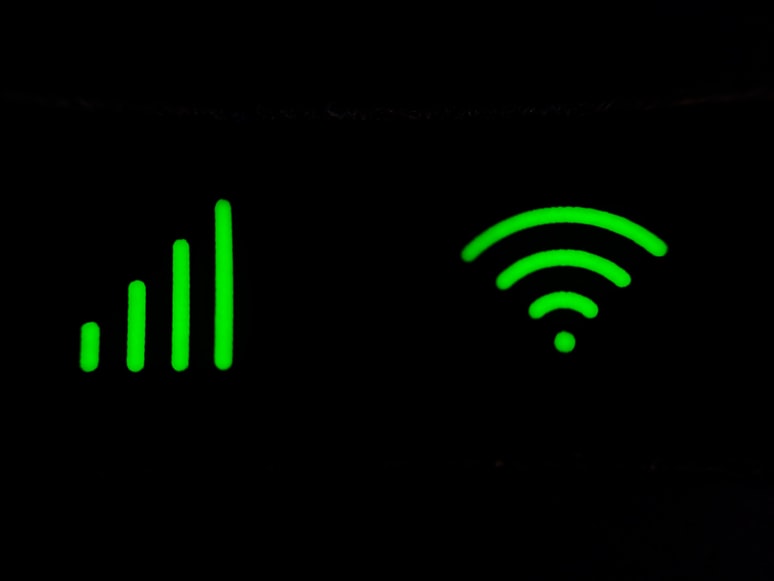
राउटर स्थान
राउटर का स्थान पहली गलती के ग्राहक हैं और राउटर स्थापित करते समय आईएसपी तकनीशियन बनाते हैं। स्थिति केंद्रीय होनी चाहिए और राउटर को एक बड़े घर में रहने की स्थिति में थोड़ा ऊंचा होना चाहिए। इसके अलावा, इसे एक्वैरियम, माइक्रोवेव और कोनों के बगल में रखने से बचने की कोशिश करें।
स्विच चैनल
यह आमतौर पर केवल 2.4GHz बैंड पर लागू होता है क्योंकि इसमें ओवरलैपिंग चैनल होते हैं। नेटगियर राउटर के लिए, राउटर सेटिंग्स में लॉग इन करें और मूल टैब पर जाएं। वायरलेस सेक्शन का पता लगाएं, और आप क्षेत्र अनुभाग देखेंगे।
2.4GHz अनुभाग खोजें, और चैनल विकल्पों से, उन चैनलों का चयन करें जिन्हें आप पसंद करते हैं। जो चैनल ओवरलैप नहीं करते हैं, वे 1, 6, और 11. इनमें से एक का उपयोग करने से बेहतर वायरलेस कनेक्शन प्रदान करेंगे।
राउटर एंटेना
अधिक एंटेना या बस एक बेहतर एंटीना घर में बेहतर कवरेज प्रदान कर सकता है। इसलिए, अगर आपको लगता है कि यही कारण हो सकता है कि आप अपने नेटगियर राउटर पर पूरी गति से नहीं मिल रहे हैं, तो आप इसे प्राप्त कर सकते हैं।
बेहतर आईएसपी पैकेज
अंत में, आप हमेशा अपने आईएसपी से एक बेहतर पैकेज प्राप्त कर सकते हैं। बेहतर गति के साथ एक प्राप्त करना समस्या को हल कर सकता है। हालांकि, अगर समस्या राउटर में है, तो यह अभ्यस्त आपको बहुत अच्छा नहीं करता है। तो, यह आपका अंतिम विकल्प होना चाहिए।
निष्कर्ष
अब आप जानते हैं कि आपके नेटगियर राउटर को पूरी गति क्यों नहीं मिल रही है, और आप जानते हैं कि इसे कैसे ठीक किया जाए। इसके अलावा, आपको हमेशा उस स्थिति पर विचार करना चाहिए जो आपके राउटर में है। यदि इसकी खराब स्थिति में, तो अपने पैसे को बेहतर तरीके से बर्बाद न करें। अंत में, नेटगियर से संपर्क करना एक उपयुक्त समाधान हो सकता है, और यदि अन्य सभी विफल हो जाते हैं तो आपको यह करना चाहिए।
